S 10) i, 9) o, R 10) – Grass Valley EDIUS Pro v.7.4 Benutzerhandbuch
Seite 153
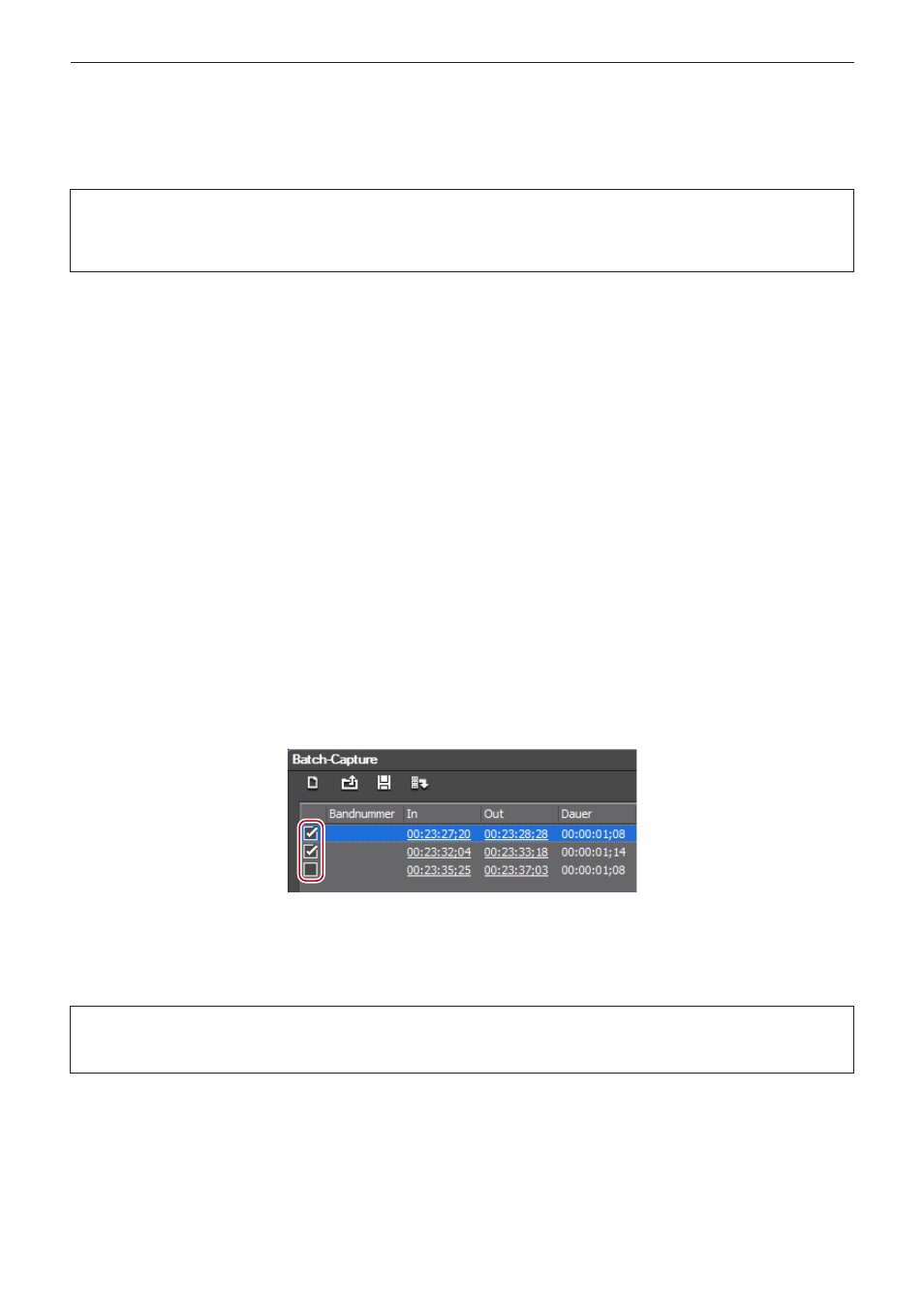
Kapitel 4 Importieren von Quellen — Erfassen und Importieren
153
3)
Wählen Sie die Gerätevoreinstellung aus der Liste bei [Eingangseinstellungen] aus.
4)
Legen Sie falls nötig den Bandnamen fest.
f
Um einen Bandnamen einzustellen, deaktivieren Sie [UserBit wird als Bandnr. verwendet] und geben einen Bandnamen ein. Sie können
auch zuvor eingegebene Bandnamen aus der Liste auswählen.
3
Hinweis
f
Wenn die Quelle im MPEG TS-Format erfasst wurde, wird die Information des Voreinstellungs-Bandnamens nicht in der erfassten
Quelldatei, sondern der Projektdatei aufgenommen. Die Information des bei der Erfassung eingestellten Bandnamens wird nicht
wiedergespiegelt, auch wenn die Quelldatei in einer anderen Projektdatei geöffnet wird, nachdem EDIUS erneut gestartet wird.
5)
Geben Sie die zu erfassende Quelle wieder und legen Sie die In- und Out-Punkte fest.
f
Wenn der In-Punkt vor dem Out-Punkt in der Timeline platziert wird, wird der Text in dieser Zeile rot angezeigt. Dieser Bereich wird nicht
erfasst.
„Festlegen der In- und Out-Punkte“ (w Seite 181)
2
f
Der In-Punkt und die Dauer können auch als Erfassungsbereich festgelegt werden. Legen Sie den In-Punkt fest, klicken Sie
anschließend auf dem Timecode bei [Dur] auf dem Player, geben Sie die Dauer ein und drücken Sie auf der Tastatur auf [Eingabe].
6)
Klicken Sie auf [Zu Batch-Erfassungsliste hinzufügen] im [Batch-Capture]-Dialogfeld.
1
Alternative
f
Klicken Sie auf [Zu Batch-Erfassungsliste hinzufügen] im Player.
f
Klicken Sie auf die Listenschaltfläche [Zu Batch-Erfassungsliste hinzufügen] im Player und klicken Sie auf [Video und Audio].
f
Es wird nur der Videoteil oder der Audioteil erfasst, wenn auf die [Zu Batch-Erfassungsliste hinzufügen]-Listenschaltfläche auf dem
Player geklickt und auf [Nur Video] oder [Nur Audio] geklickt wird.
f
Zur Batch-Capture-Liste hinzufügen:
[Strg] + [B]
7)
Wiederholen Sie die Schritte 3) bis 6).
8)
Aktivieren Sie die Kontrollschaltflächen für die zu erfassenden Quellen aus der Liste im Dialogfeld
[Batch-Capture].
f
Die Kontrollschaltflächen werden nach Hinzufügen der Quellen zu der Liste sofort aktiviert.
9)
Klicken Sie auf [Erfassung] im [Batch-Capture]-Dialogfeld.
f
Wenn in Schritt
4) kein Bandname festgelegt wird, startet die Erfassung und der Fortschritt wird in [Status] im Dialogfeld [Batch-Capture]
angezeigt. Der erfasste Clip wird in der Bin registriert.
f
Wenn Sie einen Bandnamen in Schritt
4) einstellen, fahren Sie mit Schritt 10) fort.
3
Hinweis
f
Wird HDV im „MPEG TS“-Format mittels der Batch-Erfassung erfasst, lautet das Ergebnis von [Status] manchmal nicht 100%,
sondern „101%“ oder „102%“. Dies ist ein normaler Vorgang aufgrund der Spezifikationen für die Erfassung von MPEG durch GOP.
10)
Legen Sie ein Band in Ihre Kamera ein und wählen Sie den entsprechenden Bandnamen aus der
[Legen Sie das Band ein und wählen Sie den Bandnamen.]-Liste aus.
f
Die für die Erfassung erforderliche Zeit ist neben des Bandnamens angegeben.